Inleiding
In dit document wordt beschreven hoe u Cisco video-integratie (CVI) voor Microsoft Teams (MS Teams) kunt configureren en troubleshooten.
Voorwaarden
Vereisten
Cisco raadt kennis van de volgende onderwerpen aan:
- Algemene configuratie van Webex Control Hub
- Algemene configuratie van Office 365 (O365)
- Configuratie via webbeheer van endpoint
- Configuratie van Windows PowerShell
- Configuratie van Webex Edge for Devices.
Gebruikte componenten
De informatie in dit document is gebaseerd op de volgende software- en hardware-versies:
- O365-beheersite
- Cisco Webex Control Hub met licentie A-MST-WX-CVI-ROOMS
- Windows PowerShell versie 5.1
- DX70 met Webex Edge for Devices
De informatie in dit document is gebaseerd op de apparaten in een specifieke laboratoriumomgeving. Alle apparaten die in dit document worden beschreven, hadden een opgeschoonde (standaard)configuratie. Als uw netwerk live is, moet u zorgen dat u de potentiële impact van elke opdracht begrijpt.
Achtergrondinformatie
Vereiste poorten
Poorten vereist voor signalen:
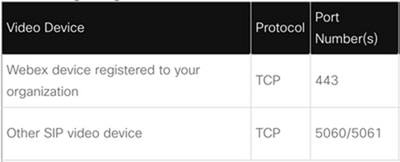
Poorten vereist voor media:
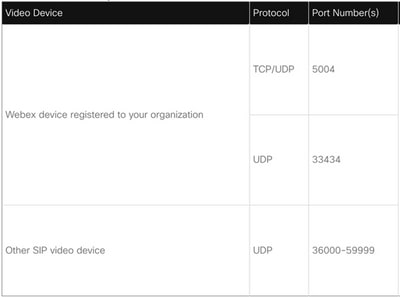
Ondersteunde apparaattypen voor één druk op de knop (OBTP)
- Webex Board-, Room- en Desk-apparaten
- Webex Room Kit en Room-telefoon
- Cisco MX, SX en DX Series
Configuratie
De video-integratie configureren in de Control Hub
Stap 1. Meld u aan bij Webex Control Hub.
Stap 2. Om te controleren of het subdomein is ingesteld voor SIP-adressen (Webex Session Initiation Protocol), gaat u naar Organisatieinstellingen > SIP-adres voor Cisco Webex-oproepen.
Opmerking: Als deze niet is ingesteld, bekijkt u het volgende document en wijzigt u uw Cisco Webex SIP-adres.
Stap 3. Navigeer . Zoek naar de kaart voor video-integratie met Microsoft Teams en selecteerInstellen. (Aanvullende licentie is vereist).
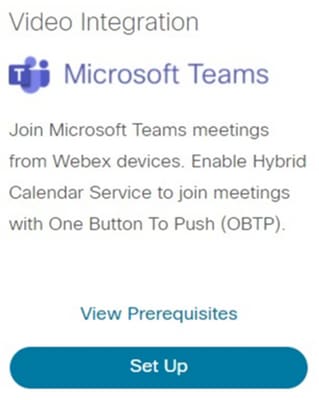
Waarschuwing: op dit moment is een A-MST-WX-CVI-ROOMS-licentie vereist om verdere vooruitgang te boeken.
Stap 4. Selecteer Autoriseren op het scherm Video Integration Setup (Video-integratie instellen).
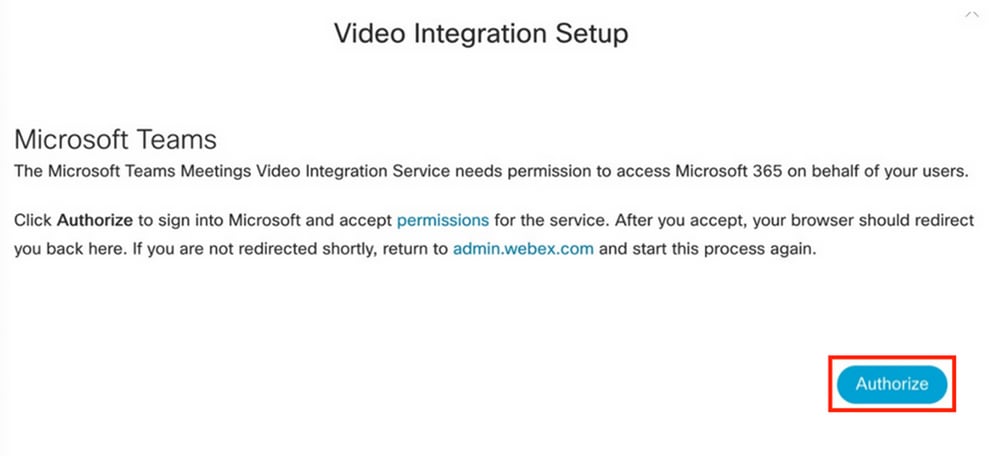
Stap 5. Selecteer de account met de rechten van Microsoft Tenant Global Administrator en voer de referenties in.
Opmerking: de Microsoft-gebruiker moet zich ten minste twee keer verifiëren. Het wordt aanbevolen dat de stappen worden uitgevoerd door een Microsoft-beheerder met een account die volledige beheerderstoegang heeft tot de Control Hub.
Stap 6. Om de gevraagde rechten te valideren, selecteert u Accepteren. Deze subsidies WebEx Video Integration-toepassing heeft toegang tot uw Microsoft-tenant. Er vindt een omleiding plaats naar het scherm Configuratie video-integratie van de Control Hub.
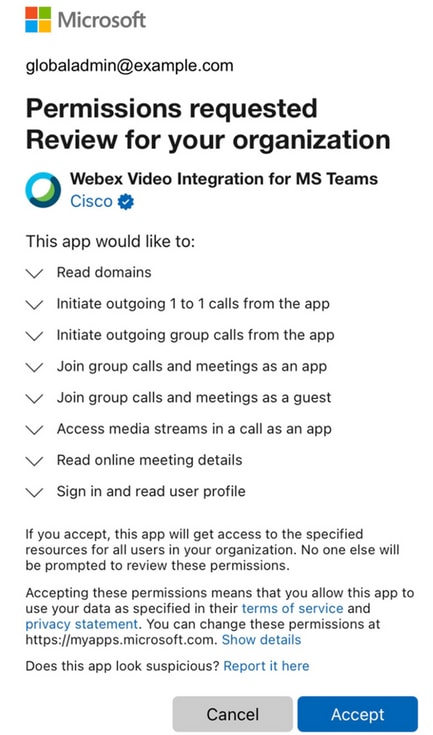
Stap 7. Open een PowerShell-venster op uw computer en installeer de MicrosoftTeams PowerShell-module als deze nog niet is geïnstalleerd met de volgende opdracht:
Install-Module MicrosoftTeams -AllowClobber
Stap 8. Importeer MicrosoftTeams-module en maak verbinding met uw Teams-tenant met de volgende opdracht:
Import-Module MicrosoftTeams
Connect-MicrosoftTeams
Stap 9. Er wordt een aanmeldingspagina voor Microsoft weergegeven. Voer de gebruikersreferenties van de gebruiker met Microsoft Teams-beheerbevoegdheden in onder de tenant. Als het proces succesvol is, wordt er feedback gegeven over de account en is de huurder met succes ingelogd.
Stap 10. Navigeer naar het instellingenscherm Video Integration in Control Hub, selecteer de knop klembord om de tekst van de sectie New-CsVideoInteropServiceProvider vanaf de eerste te kopiëren tekstvak en plak het in de PowerShell-sessie en bevestig.
Stap 11. Selecteer hoe u de integratie voor uw gebruikers wilt inschakelen. Gebruik de voorbeelden als referentie voor de integratie voor alle gebruikers, of per gebruiker zoals getoond in de volgende voorbeelden:
Alle gebruikers:
Grant-CsTeamsVideoInteropServicePolicy -PolicyName
CiscoServiceProviderEnabled -Global
Per gebruiker:
Grant-CsTeamsVideoInteropServicePolicy -PolicyName
CiscoServiceProviderEnabled -Identity
Stap 12. Selecteer OK om de installatie te voltooien.
Opmerking: PowerShell-wijzigingen in Microsoft-tenant kunnen enige tijd in beslag nemen om zich te verspreiden in de Microsoft 365-omgeving. Microsoft zegt dat dit tot 6 uur kan duren, hoewel het meestal minder dan 20 minuten duurt.
Stap 13. Als u na de configuratie geen toegang hebt tot de PowerShell-opdrachttekst, gaat u naar Control Hub > Hybrid > Services > Video Integration en selecteert u Instellingen bewerken.
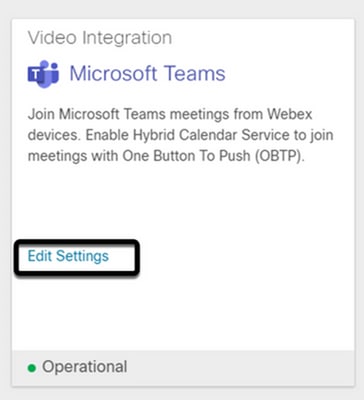
Problemen oplossen
Situatie 1. Command Install-Module niet herkend in Windows Power Shell
Wanneer de opdracht Install-Module is geconfigureerd in Windows PowerShell, wordt er geen andere variant van deze opdracht herkend door de console:

Stap 1. Open Windows PowerShell met een Windows Admin-account en voer de opdracht Get-Command op de console uit om te valideren of Install-Module als geldige opdracht wordt vermeld.
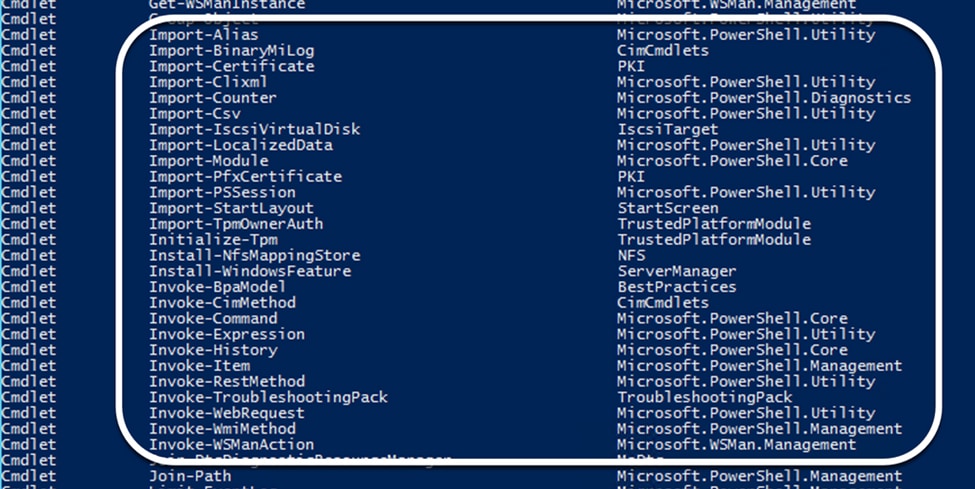
Stap 2. Als dit niet wordt vermeld, voert u de opdracht Get-Host uit en valideert u de huidige PowerShell-versie:
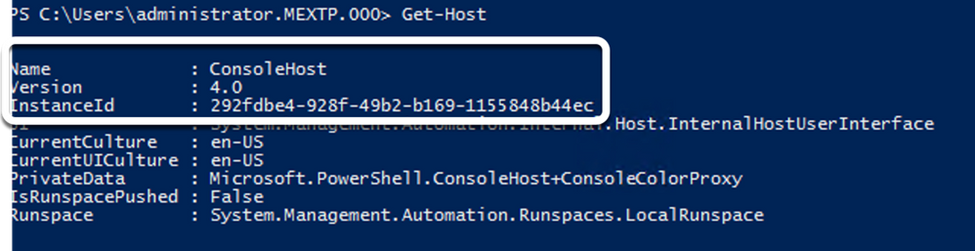
Stap 3. Als de huidige PowerShell-versie ouder is dan 5.0, moet u upgraden naar een ondersteunde versie die in het volgende Microsoft-document wordt vermeld: PowerShell-versie met de installatiemodule.
Stap 4. Controleer na de upgrade nogmaals of de versie nu is bijgewerkt met de opdracht Get-Host.
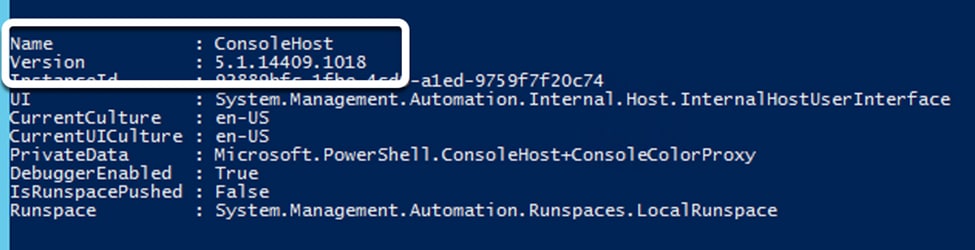
Stap 5. Voer de opdracht Install-Module MicrosoftTeams -AllowClobber uit en bevestig met de opdracht Y om door te gaan met het normale installatieproces.
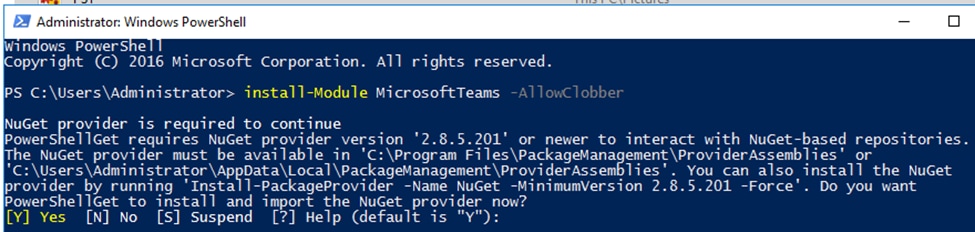
Situatie 2. Command Install-Module niet herkend in Windows PowerShell
Zelfs met de juiste versie van PowerShell kan het downloadproces mislukken door een fout vergelijkbaar met die in de volgende afbeelding:

Stap 1. Verwijder elk probleem met bereikbaarheid van de server naar de Uniform Resource Locator (URL). Kopieer de URL die in het PowerShell-venster is opgegeven en plak deze in een webbrowser om de weergegeven inhoud te bevestigen.
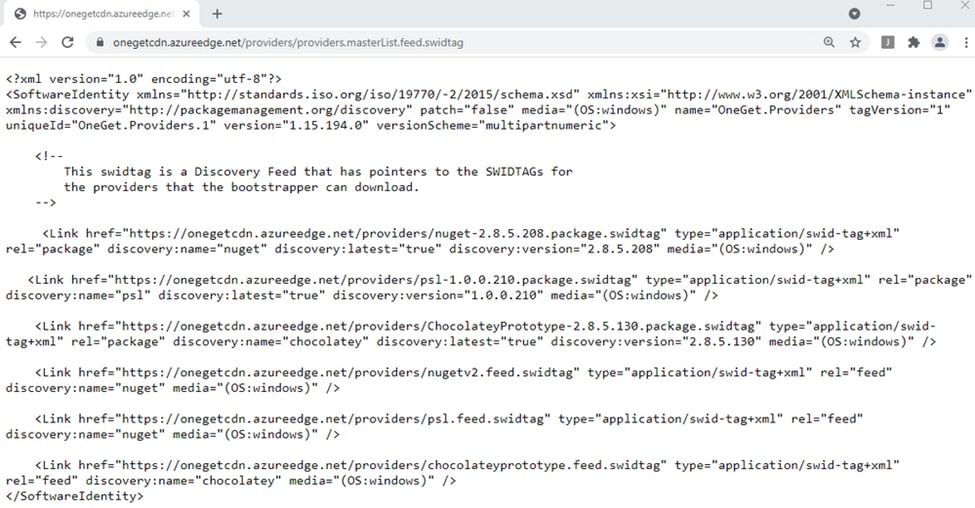
Stap 2. Als bereikbaarheid geen probleem is, kan dit betekenen dat het probleem verband houdt met de versie van het TLS-protocol (Transport Layer Security). Microsoft heeft TLS-versies 1.0 en 1.1 afgeschaft, zoals is te lezen in het volgende document: Microsoft TLS 1.0 and 1.1 Disablement Notice (Kennisgeving van uitschakeling van Microsoft TLS 1.0 en 1.1).
Stap 3. Voer de volgende opdracht uit om de standaard PowerShell-versie van TLS te wijzigen:
[Net.ServicePointManager]::SecurityProtocol = Net.SecurityProtocolType]::Tls12

Stap 4. Voer de opdracht Install-Module MicrosoftTeams -AllowClobber uit en bevestig met de opdracht Y om het normale installatieproces te proberen.

Stap 5. Bevestig de tweede selectie met de opdracht Y om het downloadproces te starten.


Stap 6. Bevestig dat de Microsoft Teams-module is geïnstalleerd met de opdracht Get-InstalledModule en ga verder met het implementatieproces.


Situatie 3. De vergadering is gepland, maar wordt niet weergegeven op het apparaat
Wanneer u een vergadering inplant in Microsoft Teams, worden de gegevens in de uitnodiging getoond, maar het endpoint toont echter niet de vergadering.
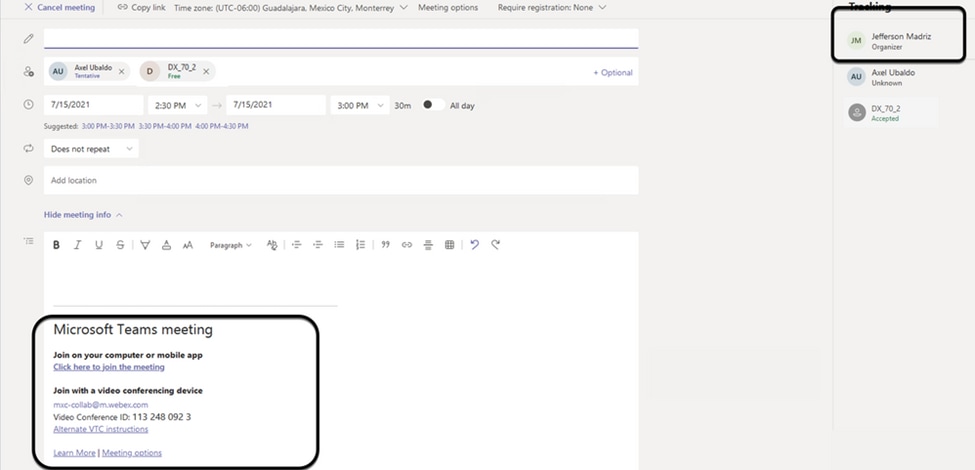
Het postvak Apparaatruimte wordt weergegeven in de uitnodiging voor Microsoft Teams-vergaderingen. Sommige details zijn niet correct geconfigureerd.
Webex Control Hub geeft ook geen informatie over vergaderingen weer.
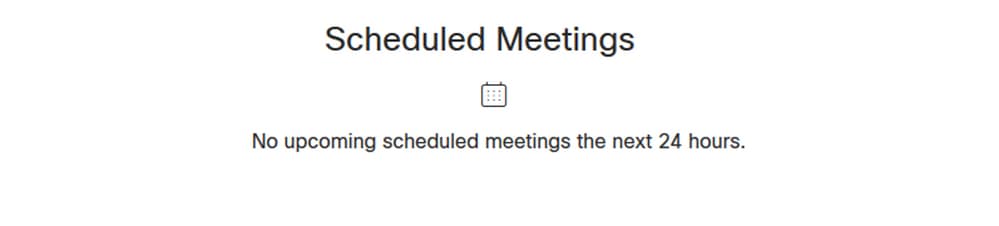
Stap 1. Navigeer naar O365 admin site https: admin . microsoft . com en log in met een admin account.
Stap 2. Navigeer naar Gebruikers > Actieve gebruikers menu.
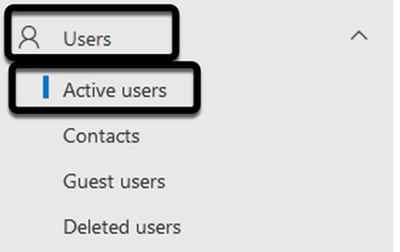
Stap 3. Zoek de gebruikersaccount van de organisator van de vergadering en vouw de details ervan uit.
Stap 4. Navigeer naar de sectie Licenties en apps in de gebruikersgegevens om de toegewezen licenties te vinden.
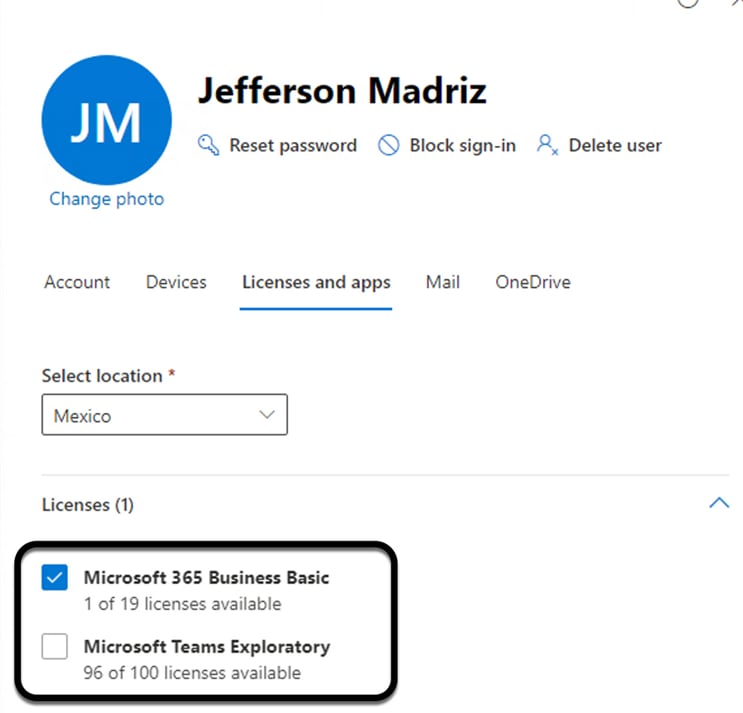
Stap 5. Microsoft Teams Exploratory-licentie moet worden toegewezen aan elke gebruiker op O365. Als dit niet is toegewezen, worden de vergadergegevens van MS Teams niet naar de apparaatkalender op de Webex Control Hub verzonden.
Stap 6. Wijs de licentie en de test toe.
Situatie 4. MS Teams-licentie is toegewezen, maar vergadering wordt nog steeds niet weergegeven op het apparaat
Zelfs nadat de juiste licenties zijn geïnstalleerd, wordt de vergadering nog niet weergegeven op de apparaatkalender met dezelfde banner van Webex Control Hub:
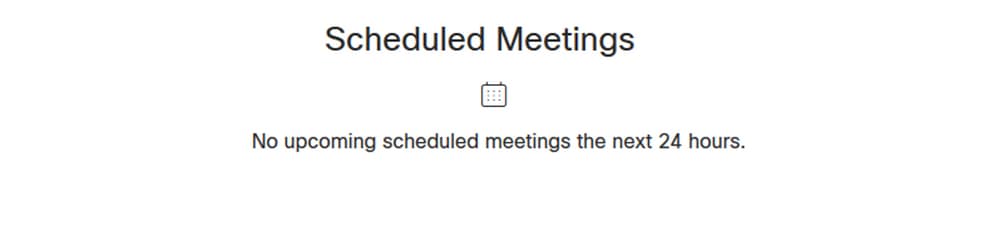
Stap 1. Navigeer naar de Webex Control Hub.
Stap 2. Navigeer naar Beheer > Werkruimten om het betreffende apparaat te vinden.
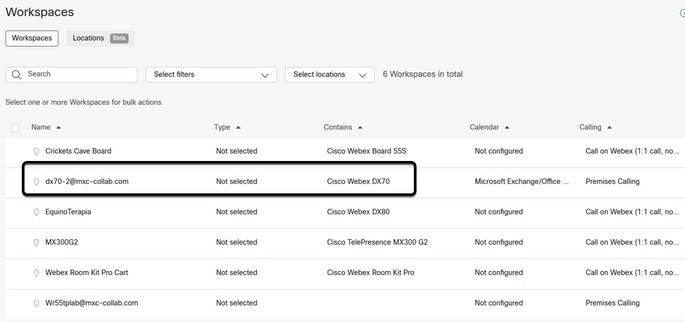
Stap 3. Open de apparaatgegevens en zoek de sectie Agenda. Bevestig het e-mailadres dat voor dat apparaat is geconfigureerd.
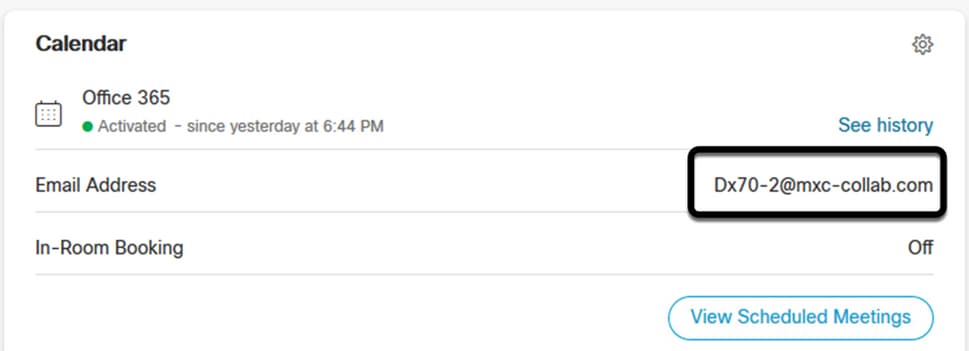
Het e-mailadres dat aan het apparaat is toegewezen, moet overeenkomen met de naam van de werkruimte van het apparaat op de Control Hub en de gebruikersnaam en het e-mailadres op de O365-gebruikersconfiguratie. Als deze informatie niet overeenkomt, kan de Control Hub de vergadering niet identificeren en doorsturen naar het juiste apparaat.
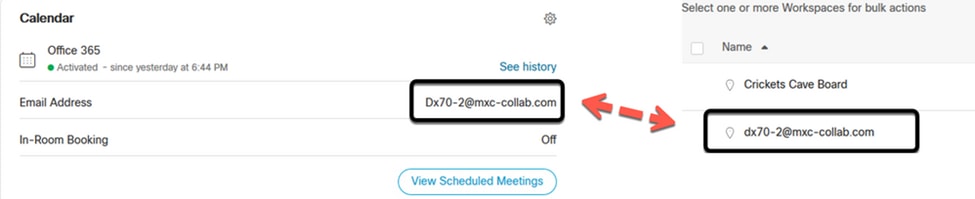
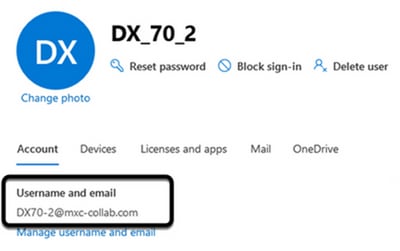
Opmerking: dit veld is niet hoofdlettergevoelig. Alle andere letters en symbolen moeten echter exact overeenkomen.
Verifiëren
Voorbeeld met logs uit een haalbaar scenario:
Als alles klaar is en volledig operationeel, kunt u valideren dat de implementatie naar behoren werkt vanuit drie verschillende perspectieven:
De agenda van het apparaat op de Webex Control Hub toont de geplande vergadering met de starttijd, eindtijd en duur van de vergadering en de gegevens van de organisator van de vergadering:
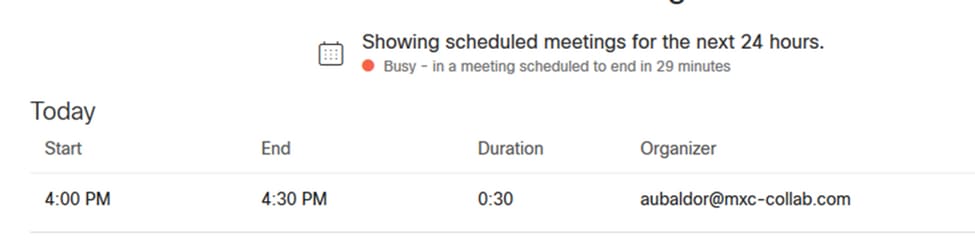
Apparaat toont één druk op de knop (OBTP) samen met het Microsoft Teams-pictogram op het aanraakscherm:
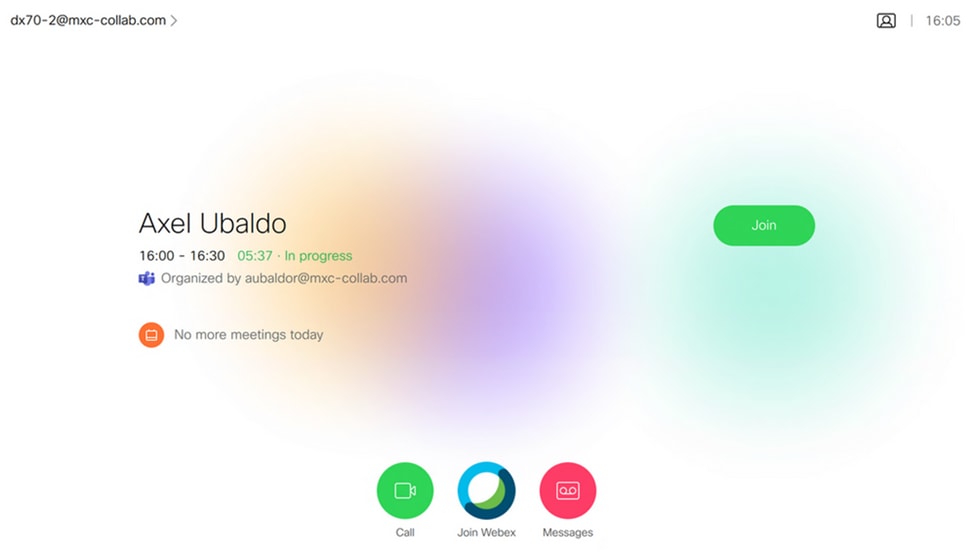
Bovendien kan dit worden geverifieerd in het bestand All.log uit de eindpuntlogboeken. U kunt de volgende informatie bekijken:
De instructie calendar.meeting.create en een unieke tracking-id. MSTEAMS is vermeld als vergaderingstype:
2021-07-02T15:51:49.571-05:00 appl[2073]: Wx2 I: NotificationChannel: calendar.meeting.create, trackingid ccc_d0965d59-34ea-437e-9c09-c621e871e873
2021-07-02T15:51:49.572-05:00 appl[2073]: Wx2[3]: CalendarClientImpl::on_meeting_updated_event
2021-07-02T15:51:49.573-05:00 appl[2073]: Wx2[1]: Inserting new meeting - organizer='7ad83eb6-549d-4282-86a4-bf3c05e4b6f3' start='2021-07-02T21:00:00.000Z' id='8fd64402-f665-6bd3-bf15-be436bbe2c97' meetingJoinType='MSTEAMS' meetingJoinURI=true meetingJoinURL=true webexURI=false spaceURI=false callURI=false"
new meeting - organizer='7ad83eb6-549d-4282-86a4-bf3c05e4b6f3' start='2021-07-02T21:00:00.000Z' id='8fd64402-f665-6bd3-bf15-be436bbe2c97' meetingJoinType='MSTEAMS' meetingJoinURI=true meetingJoinURL=true webexURI=false spaceURI=false callURI=false"
Een update-gebeurtenis van Webex wordt naar het endpoint gepusht:
2021-07-02T15:51:49.579-05:00 appl[2073]: Wx2[5]: Creating new Meeting (id=2)
2021-07-02T15:51:49.579-05:00 appl[2073]: Wx2[5]: Attaching CalendarEvent (id=8fd64402-f665-6bd3-bf15-be436bbe2c97) to Meeting (id=2)
2021-07-02T15:51:49.579-05:00 appl[2073]: Wx2 I: Wx2MeetingsHandlerImpl::meetings_updated: num meetings=1

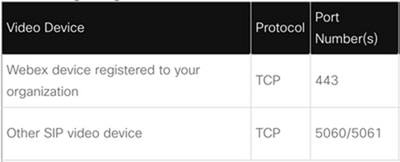
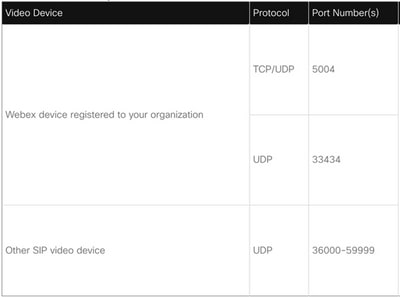
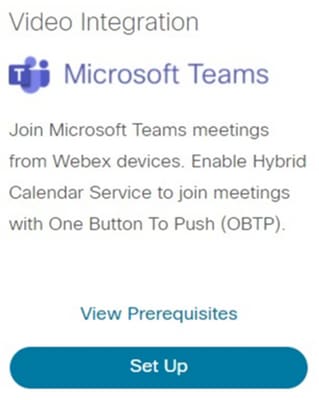
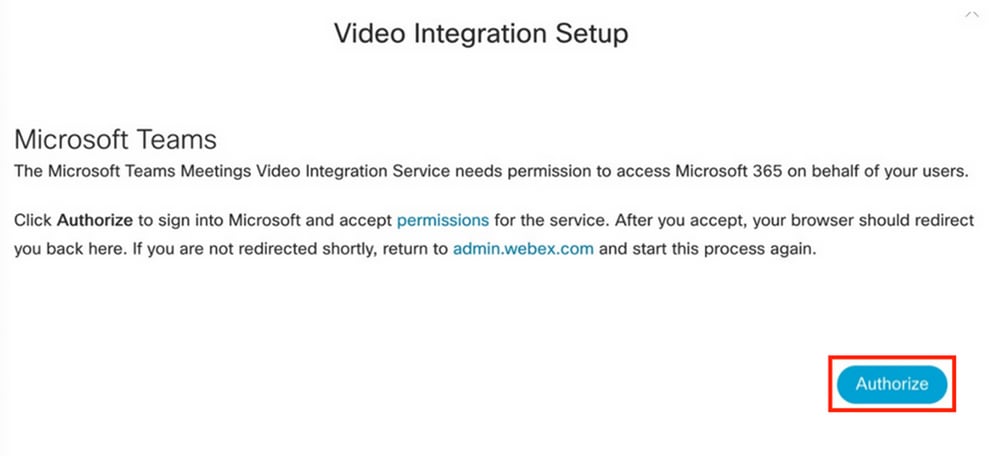
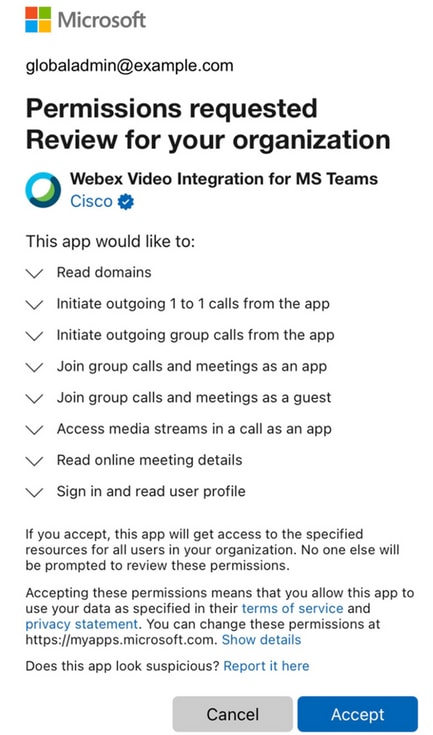
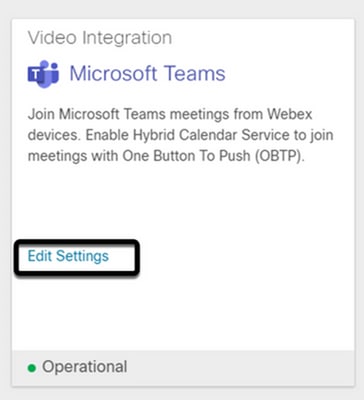

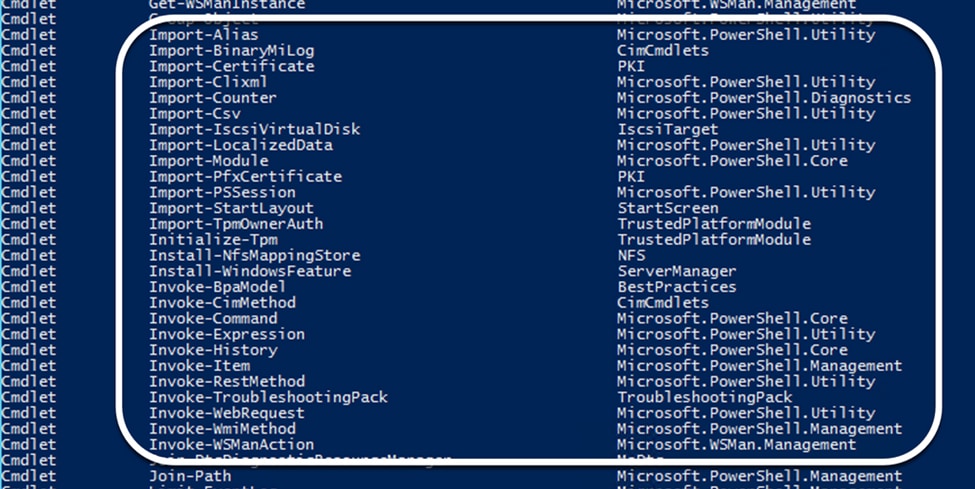
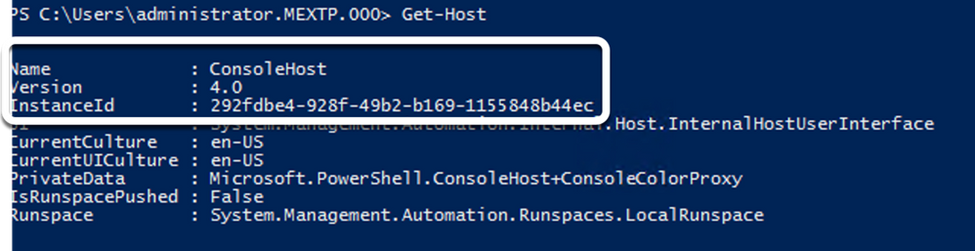
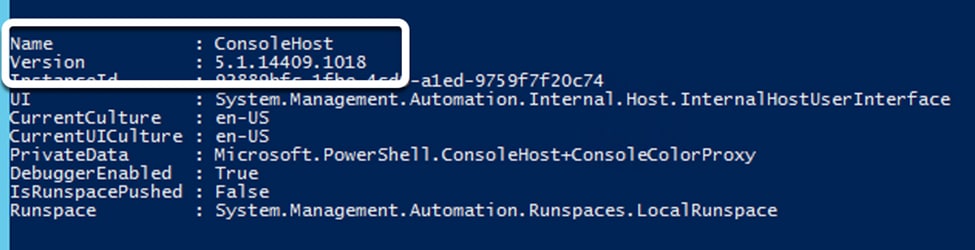
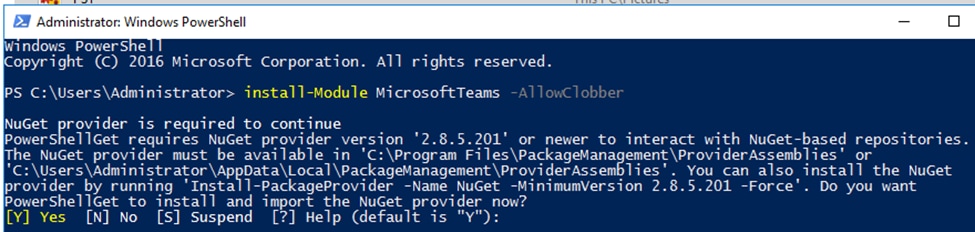

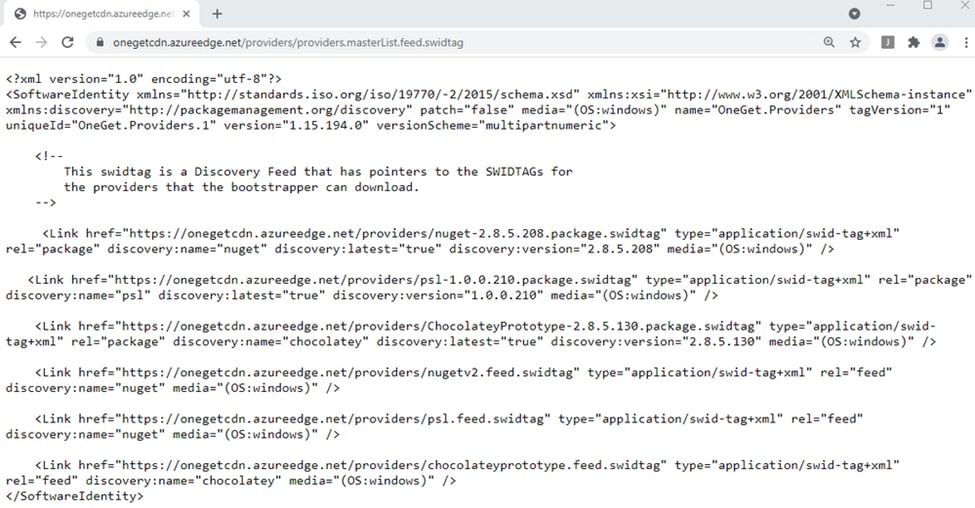






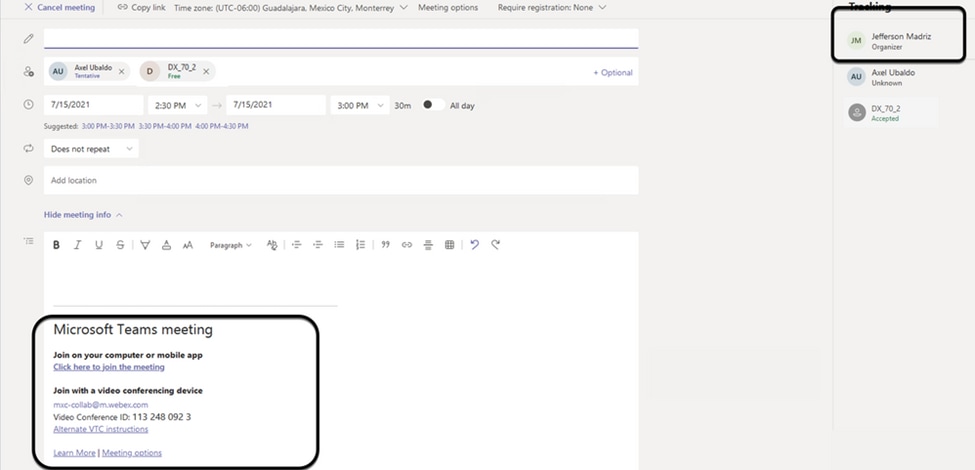
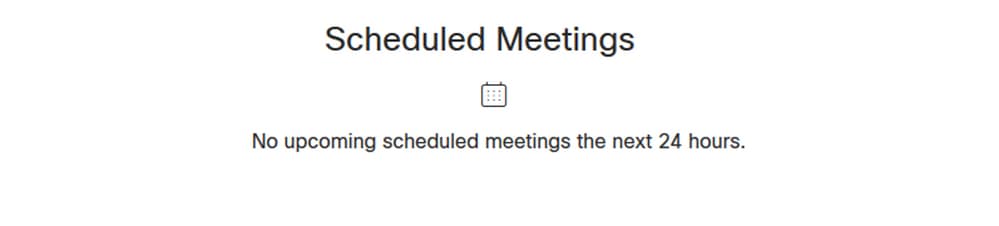
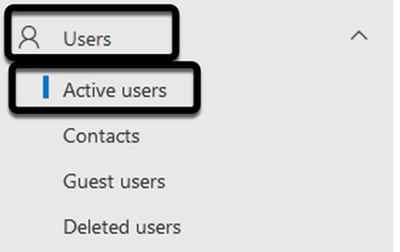
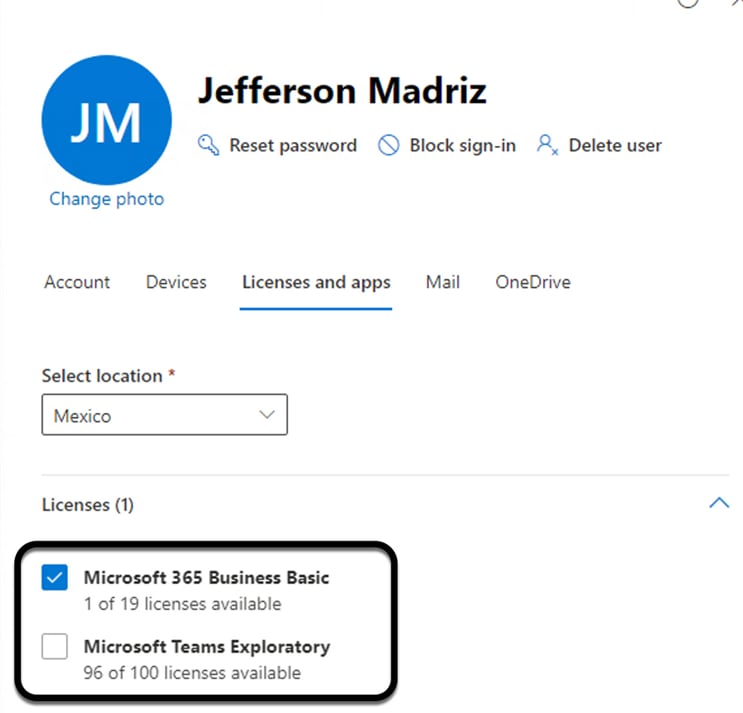
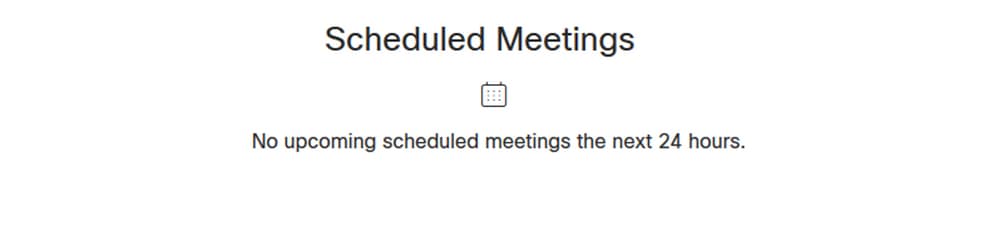
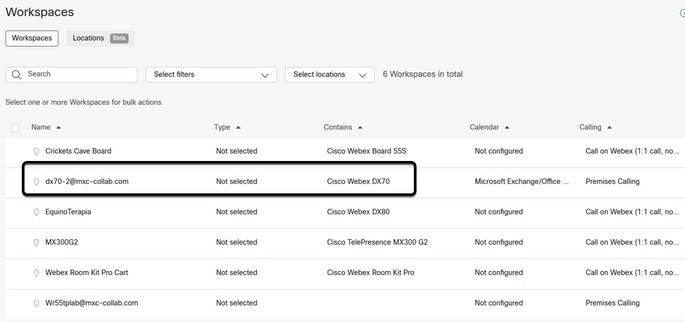
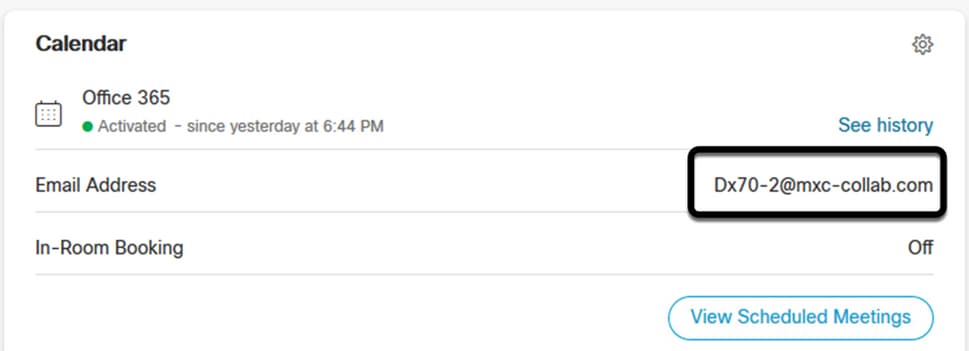
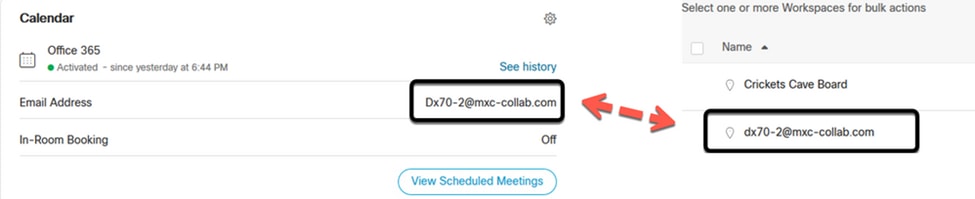
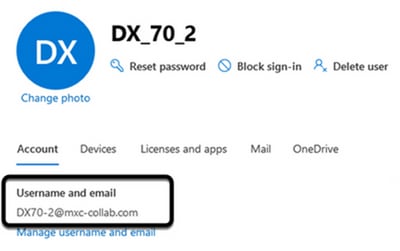
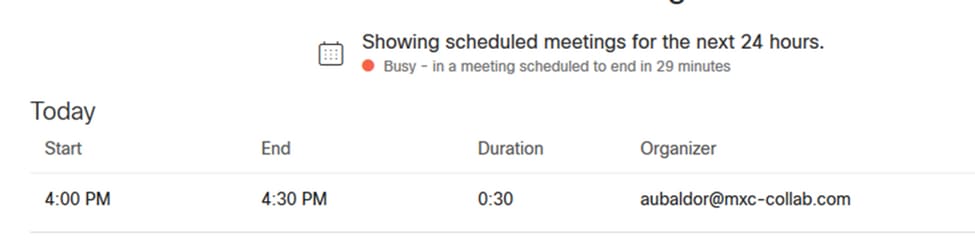
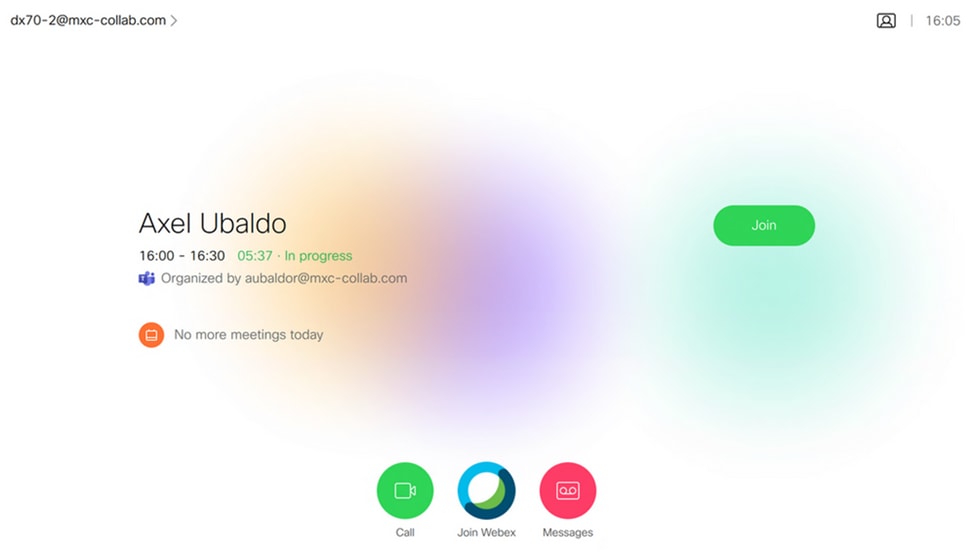
 Feedback
Feedback